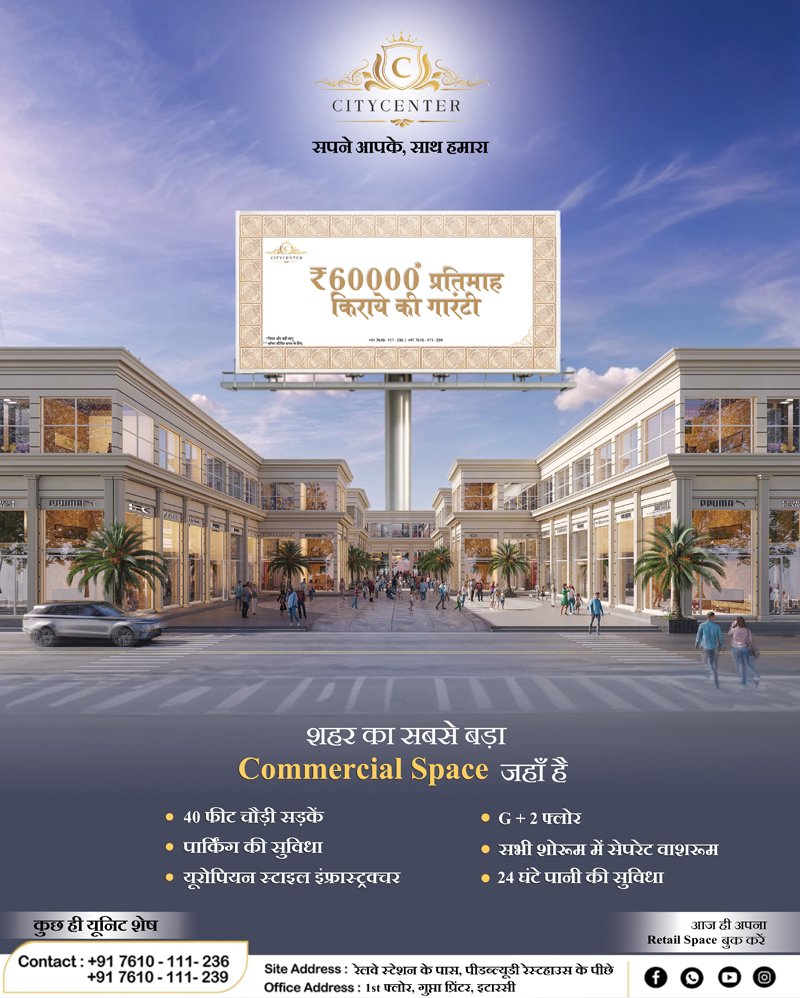Gmail क्या हैं, Gmail क्या हैं, Gmail account कैसे बनायें ,Email कैसे करे , बिना इंटरनेट के कैसे भेजे मेल जाने सम्पूर्ण जानकारी
What Is Gmail (जीमेल क्या हैं)
Gmail एक ऐसी सर्विस हैं जो इन्टरनेट के माध्यम से संचालित की जाती हैं यह एक फ्री सर्विस हैं। इसके लिए आपको सिर्फ इंटरनेट की आवश्यकता साथ ही इसमें हाल भी एक नया फीचर ऐड किया हैं जिसकी मदद से आप ऑफलाइन भी ईमेल को भेज सकते हैं। आप जीमेल का उपयोग बहुत ही आसानी से कर सकते हैं। जीमेल का उपयोग अधिकतर सरकारी विभाग में किया जाता हैं क्योकि यह एक रिकार्ड को बनाये रखने मे सक्षम होता हैं आप जीमेल का उपयोग करके इम्पोर्टेन्ट फाइल, डॉक्यूमेंट, प्रेजेंटेशन आदि भी भेज सकते हैं और सेव कर सकते हैं।
Google ने जीमेल को 1 अप्रैल 2004 में शुरू किया था। शुरुआत में Google की स्टोरेज कैपेसिटी 1 GB थी लेकिन अभी के समय में आप इसमें में 15 GB तक का डाटा सेव रख सकते हैं। एंड्राइड फोन के लिए एंड्राइड ऐप मौजूद हैं। अगर आप जीमेल का प्रयोग फोन से करना चाहते हैं तो आप इसके एंड्राइड ऐप को प्ले स्टोर से डाउनलोड कर कर सकते हैं। लेकिन अगर आप इसका उपयोग कंप्यूटर या लैपटॉप में करना चाहते हैं तो आप किसी भी ब्राउज़र को ओपन करके वहाँ डायरेक्ट जीमेल चला सकते हैं।
How To Create Gmail Account (जीमेल अकाउंट कैसे बनायें)
Step 1 : Go To Official Website
जीमेल अकाउंट बनाने के लिए सबसे पहले आपको जीमेल की आधिकारिक वेबसाइट Gmail.com पर जाना होगा। अब इसके बाद आप साइन इन के पेज पर आ जाएंगे। अब इस पेज में आपको “Create Account” पर क्लिक करना है। इसके बाद आपको दो ऑप्शन दिखेगा पहला For Myself और दूसरा To Manage My Businessअगर आप खुद के लिए पर्सनल एक ईमेल आईडी बनाना चाहते हैं तो For Myself पर क्लिक करें। और अगर आप अपने बिजनेस के लिए ईमेल आईडी बनाना चाहते हैं तो To Manage My Business पर क्लिक करे।
Steps 2 : Click on Create Account
अब आप Sign Up के पेज पर आ जाएंगे। अब जो पेज खुलेगा, उसमे पूछे गए जानकारी को भरना होगा। जैसे :- First Name, Last Name, Username, Password, Confirm Password में दोबारा से पासवर्ड लिखना हैं। सभी डिटेल लिखने के बाद Next बटन पर क्लिक करें। आपको एक Strong Password बनाना है, जिसमें Letters, Numbers और Symbols का Combination होना जरूरी है। तो एक मजबूत और सुरक्षित पासवर्ड बनाने के लिए आपको Alphanumeric + Symbolic का इस्तेमाल करना है। जैसे – Nobel@2523
Steps 3 : Use My Current Email Instead
अगर आपकी पहले से कोई ईमेल आईडी बनी हैकिसी भी प्लेटफॉर्म पर जैसे – Yahoo, Rediffmail, Microsoft, Etc. और आप उसी ईमेल से गूगल अकाउंट बनाना चाहते है तो “Use My Current Email Address Instead” पर क्लिक करें। उसके बाद अपना पुराना ईमेल आईडी, Email Address वाले Input Box में लिखे और Next बटन पर क्लिक करें।
Steps 4 : Enter Your DOB & Contact Details
अब इसके बाद अगले पेज में आपको अपना कॉन्टैक्ट डिटेल के साथ साथ जन्म तिथि और जेंडर भी लिखना हैं। कांटेक्ट डिटेल में आप अपना मोबाइल नंबर और पुरानी कोई ईमेल ऐड्रेस लिख सकते है। यह दोनों विकल्प Optional हैं अगर आपकी पहले कोई ईमेल नहीं बनी हैं तो आप Recovery Email Address वाले कॉलम को Blank छोड़ सकते हैं। इसके बाद अगले विकल्प में अपनी जन्म तिथि लिखिए और Gender वाले बॉक्स में Male या Female सेलेक्ट करें।
Steps 5 : Verify Your Phone Number
अब अगर आपने मोबाइल नंबर लिखा है, तो गूगल आपके नंबर पर एक OTP मेसेज send करने को कहेगा। आपको केवल अपना नंबर चेक करना हैं की नंबर सही है या नहीं। अगर नंबर सही है तो “Send” बटन पर क्लिक कर दीजिए।
Steps 6 : Enter OTP & Verify Phone Number
अब गूगल द्वारा आपने मोबाइल नंबर पर एक OTP मेसेज भेजा जाएगा। जिसे आपको इस पेज में लिखना हैं। अब आपको वो OTP वाला मेसेज ओपन करना है और वेरिफिकेशन कोड को Enter Verification Code वाले इनपुट बॉक्स में Enter करना हैं। उसके बाद Verify बटन पर क्लिक कर दें।
Steps 7 : Get More From Your Number
नंबर वेरिफाई होने के बाद अगला पेज Get more from your number का खुलेगा। जिसमें कहा जा रहा है, कि क्या आप अपना नंबर, गूगल के दूसरे सर्विसेज में भी ऐड कर चाहते हैंं। अगर आप Add करना चाहते है तो “Yes, I’m in” पर क्लिक करें और अगर ऐड नहीं करना चाहते तो Skip पर क्लिक करे।
Steps 8 : Accept Privacy & Terms
अब अगले पेज में गूगल की प्राइवेसी और टर्म्स लिखी होगी, जिसे आपको Accept करना है। अगर आपके पास समय हो, तो आप इनकी प्राइवेसी और टर्म्स एंड कंडीशन को जरूर पढ़ें। More Options पर क्लिक करके आप पूरी प्राइवेसी और टर्म एंड कंडीशन को पढ़ सकते हैं। उसके बाद एक्सेप्ट करने के लिए I Agree पर क्लिक करें।
Steps 9 : Account Created Successfully
प्राइवेसी और टर्म्स एंड कंडीशन को एक्सेप्ट कर लेने के बाद आपका जीमेल अकाउंट क्रिएट हो जाएगा। अब आप जीमेल अकाउंट के जरिए किसी को भी, कोई भी मेसेज, सेंड कर सकते हैं और रिसीव भी कर सकते है। तो आप इन सभी स्टेप्स को फॉलो करके आसानी से एक जीमेल अकाउंट क्रिएट कर सकते हैं। और अपनी खुद की एक पर्सनल ईमेल आईडी बना सकते हैं।
How To Email (ईमेल कैसे करेंं)
- Email भेजने के लिए सबसे पहले आपको Compose आप्शन पर क्लिक करना होगा अब यहाँ एक विंडो ओपन होगी।
- जिसमे आपको जिसे मेल भेजना हैं To में उसकी ईमेल एड्रेस और सब्जेक्ट में Matter का शॉर्टकट लिखे और Text में मैसेज टाइप करे यहाँ पर आप फाइल्स और फोटोज भी भेज सकते हैं।
- जब मैसेज टाइप हो जाय तो Send के Option पर क्लिक कर दे और तभी आपका मेल दूसरे तक पहुंच जायेगा।
How To Send Mail Without Internet (बिना इंटरनेट के कैसे भेजे मेल)
कभी कभी इंटरनेट न चलने की समस्या आ जाती हैं। जिस वजह से आप जीमेल में आये हुए Mail नहीं पढ़ पाते हैं। इसके लिए आप नीचे दी गई सेंटिग को फॉलो करें।
यह भी पढे : Wi-Fi की Speed बढ़ाने के 6 तरीके जाने
Settings for offline Gmail messages (ऑफलाइन जीमेल मैसेज के लिए सेटिंग)
- सबसे पहले Gmail सेटिंग पर जाएं।
- उसके बाद Enable ऑफलाइन मेल के ऑप्शन पर क्लिक करें।
- फिर सिलेक्ट करें की आप कितने मैसेज को करना चाहते।
- उसके बाद save changes पर क्लिक करें।
- ऐसे Enable करे Gmail मे Offline मोड कर दें।
Benefits of Gmail Account i’d (जीमेल अकाउंट के फायदे)
- अगर आपके पास Gmail अकाउंट हैं तो सबसे पहला फायदा यह की आपको की आप Gmail सुविधा का लुफ्त उठा सकते हैं आप इस मेल आइडी को कभी भी कही से भी ओपन करके मेल कर सकते हैं।
- अगर आप यूट्यूब का उपयोग करते हैं और आप वहाँ से पढ़ाई भी करते हैं तो आप यूट्यूब के चैनल्स को सब्सक्राइब भी करते होंगे जिन चैनल्स को आपने सब्सक्राइब किया हैं। उनसे आपको आपके Gmail अकाउंट पर नोटिफिकेशन आ जाये करेगा इससे आपको पता रहेगा की कोन सी विडिओ अपलोड हुई हैं।
- आप अपनी Gmail I’d से गूगल प्ले स्टोर पर Login करके वहाँ से कोई भी ऐप डाउनलोड कर सकते हैं। चाहे वो पढ़ाई से रिलेटेड हो या फिर किसी और जानकारी से आप यहाँ से किसी भी तरह का ऐप डाउनलोड कर सकते हैं।
- जब भी आप किसी जॉब के लिए अप्लाई करते हैं। तो आपको तब भी ईमेल एड्रेस की जरूरत पड़ती हैं। ताकि जिस जॉब के लिए आप अप्लाई करना चाहते हैं। उससे रिलेटेड नोटिफिकेशन आपके पास तुरंत पहुंच सकेंं।
- अगर आप किसी को अपना नंबर नहीं देना चाहते और आप किसी से कनेक्ट भी रहना चाहते हैं। तो आप अपना ईमेल एड्रेस देकर कांटेक्ट बना सकते हैं। इसके द्वारा आपका Number भी कही नहीं पहुंचेगा और आप दूसरे व्यक्ति से कनेक्ट भी रह सकते हैं।
Where To Find Sent Mail (भेजे गये मेल कहॉ देखें)
जो Email आपने लोगो को Sent किये हैं आप उन Email को कभी भी कही से भी देख सकते हैं। अगर आप भूल गए हैं। की आपने कितने मेल Sent किये हैं तो आप Sent Mail में जाकर सभी भेजे हुए ईमेल को देख सकते हैं